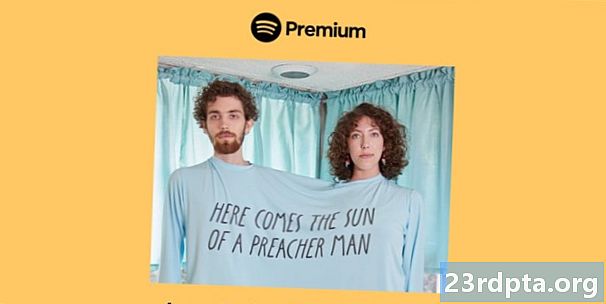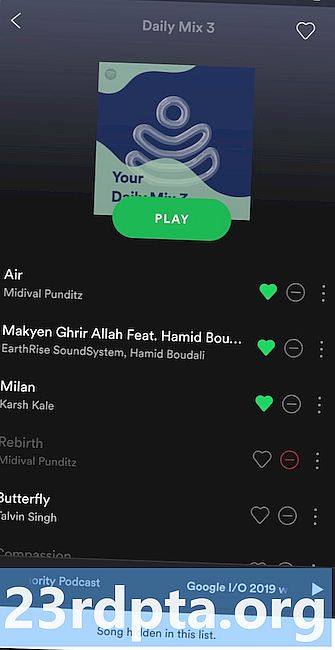المحتوى
- كيفية إعداد Chromebook VPN باستخدام بروتوكول L2TP
- تعليمات خطوه بخطوه:
- كيفية إعداد Chromebook VPN - تعليمات خطوة بخطوة:
- دليل المشتري: ما المقصود بجهاز Chromebook ، ما الذي يمكن أن يفعله وما لا يمكنه فعله؟

هناك ثلاث طرق لإعداد Chromebook VPN. تتمثل الطريقة الأولى والأسهل في استخدام امتداد Chrome إذا كان المزود الخاص بك يقدم واحدة. قم بتثبيته ، وقم بتبديل الخدمة ، وأنت على ما يرام.
الخيار الثاني هو استخدام تطبيق Android ، لكن هذا يعمل فقط على أجهزة Chromebook مع إمكانية الوصول إلى متجر Play. قم بتنزيل التطبيق على Chromebook ، وقم بإعداد الأشياء كما تفعل على هاتفك الذكي ، وقد انتهيت. لا تعمل جميع تطبيقات VPN تمامًا على Chrome OS ، لذلك قد تواجه مشكلة أو اثنتين حسب مزود الخدمة.
إذا كان مزود VPN الخاص بك لا يقدم امتداد Chrome ولم يكن Chromebook لديك يمكنه الوصول إلى متجر Play ، فسيتعين عليك الذهاب مع الخيار الثالث ، وإدخال جميع المعلومات المطلوبة يدويًا (بروتوكول L2TP). من السهل القيام به ولا يتطلب أي معرفة تقنية - راجع الإرشادات خطوة بخطوة أدناه.
كيفية إعداد Chromebook VPN باستخدام بروتوكول L2TP

تتمثل الخطوة الأولى في استيراد شهادة المرجع المصدق (CA) إلى جهاز Chromebook إذا كانت VPN تستخدمها. بعد الحصول على الشهادة من مزود الخدمة وتخزينها على جهاز الكمبيوتر الخاص بك ، اكتب الكروم: // إعدادات / الشهادات في شريط العنوان في متصفح كروم. انقر فوق علامة التبويب "السلطات" في الجزء العلوي من الصفحة ، واضغط على "استيراد" ، واختر شهادة المرجع المصدق (CA) ، ثم اتبع التعليمات التي تظهر على الشاشة لإنهاء العملية.
تعليمات خطوه بخطوه:
- الحصول على شهادة المرجع المصدق (CA) من مزود VPN الخاص بك وتخزينها على جهاز الكمبيوتر الخاص بك.
- افتح Chrome واكتب الكروم: // إعدادات / الشهادات في شريط العنوان.
- انقر فوق علامة تبويب "السلطات" أعلى الصفحة.
- اضغط على "استيراد" واختر شهادة المرجع المصدق (CA) واتبع التعليمات التي تظهر على الشاشة.

بمجرد الانتهاء من ذلك ، حان الوقت لإدخال إعدادات شبكة VPN. انقر على صورة حسابك في الركن الأيمن السفلي من الشاشة وافتح الإعدادات. الخطوة التالية هي تحديد خيار "إضافة اتصال" (الموجود تحت قسم "الشبكة") وانقر فوق "إضافة OpenVPN / L2TP."
اكتب المعلومات المطلوبة (اسم مضيف الخادم ، اسم الخدمة) في النموذج المنبثق ، حدد "اتصال" ، وأنت على ما يرام. إذا كنت أحد عملاء ExpressVPN ، فيمكنك العثور على المعلومات المطلوبة هنا. إذا كنت تستخدم VPN مختلفًا ، فسيتعين عليك الاتصال بمزود الخدمة أو البحث عبر موقع الويب الخاص به للعثور عليه.
كيفية إعداد Chromebook VPN - تعليمات خطوة بخطوة:
- انقر على صورة حسابك في الركن الأيمن السفلي من الشاشة.
- أفتح الإعدادات."
- حدد خيار "إضافة اتصال" - الموجود أسفل قسم "الشبكة".
- انقر فوق "إضافة OpenVPN / L2TP."
- اكتب المعلومات المطلوبة في النموذج المنبثق واختر "اتصال" (يمكنك الحصول على المعلومات من مزود VPN الخاص بك).
يوجد لديك - هكذا يمكنك إعداد VPN على Chromebook. ما الطريقة التي استخدمتها؟
دليل المشتري: ما المقصود بجهاز Chromebook ، ما الذي يمكن أن يفعله وما لا يمكنه فعله؟
- كيفية إعداد VPN على Chromebook
- كيفية تثبيت Kodi على Chromebook
- كيفية تحديث جهاز Chromebook من Google يدويًا
- كيفية إعادة ضبط جهاز Chromebook
- كيفية التقاط لقطة شاشة Chromebook
- كيفية النقر بزر الماوس الأيمن على Chromebook
- كيفية استخدام Skype على Chromebook
- كيفية الطباعة على Chromebook